Kuidas muuta oma Discordi server privaatseks – TechCult
Miscellanea / / August 08, 2023
Kui määrate Discordi serveri privaatseks, ei tähenda see ainult tehniliste seadete kasutamist. See on turvaline valik veendumaks, et serveri liikmed tunnevad end mugavalt oma mõtteid vahetades. Discordis serveri privaatseks muutmise õppimine annab meile võimaluse luua ruume, kus saavad toimuda tõelised ja sisukad vestlused. Niisiis, vaatame selles õpetuses, kuidas seda teha!

Sisukord
Kuidas muuta oma Discordi server privaatseks
On võimalik teha servereid, kanalid ja kategooriad Discordis privaatsed. Saate seadistada terve serveri, avatud serveris spetsiaalse jaotise või isegi ühe eksklusiivse kanali, kui soovite luua kommuuni, millele on juurdepääs ainult liikmetele.
Enne sammude juurde liikumist on oluline mõista privaatse Discord-serveri loomise olulisust.
- Privaatsuse lubamisega saate kontrolli selle üle, kes pääseb juurde teie serverile ja kanalile.
- Saate hõlpsasti hoida õhkkonda, kus liikmed saavad vabalt oma ideid ja arvamusi jagada.
Discordi serveri privaatseks muutmiseks arvutis peate olema serveri omanik või administraator. Siin on sammud, mida saate järgida.
1. Ava Discord rakendus arvutis.
Märge: Veenduge, et olete oma kontole sisse logitud.
2. Paremklõpsake serveri nimi ja valige Serveri sätted.

3. Kliki Rollid vasakult paanilt.
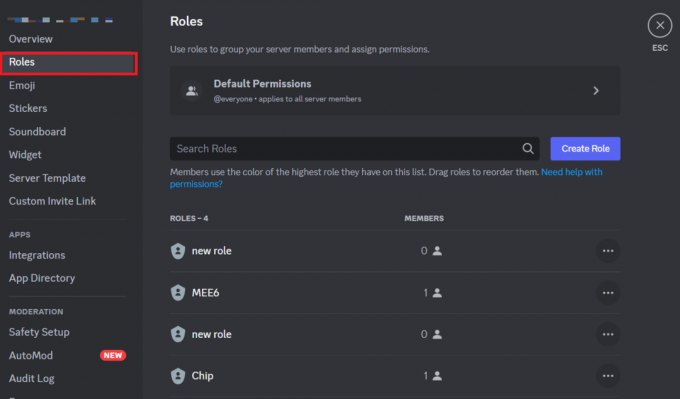
4. Klõpsake Vaikimisi load.
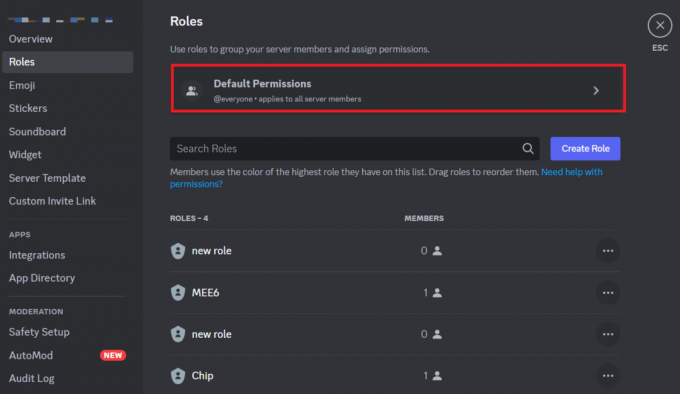
5. Lülita välja kõik load jaoks @kõik.
6. Kliki Salvesta muudatused muudatuste rakendamiseks.
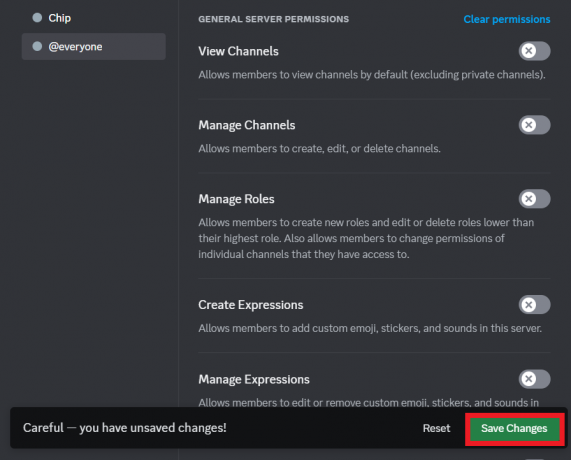
See takistab kõigil peale teie kutsumast teenusesse lisakasutajaid.
Loe ka: Kuidas teha Discordis AFK kanalit
Kuidas muuta Discordi server Android Mobile'is privaatseks?
Discordi serveri privaatseks muutmiseks mobiilis järgige alltoodud samme.
1. Käivitage Discord rakendus oma telefonis.
2. Puudutage nuppu + ikoon vasakult paanilt.

3. Puudutage nuppu Loo minu oma valik.
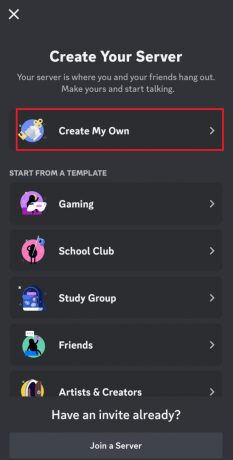
4. Valige Minu ja mu sõprade jaoks kategooria.
Märge: saate valida ka Klubi või kogukonna jaoks võimaluse korral.

5. Kohandage oma serveri seaded, nagu ihaldatud.
6. Serveri privaatseks muutmiseks minge lehele Rollid vahekaarti ja valige @kõik rolli.

7. Lülita välja kõik load, välja arvatud Kanalite vaatamine.

8. Kliki SALVESTA.

Need toimingud takistavad kellelgi peale teie kutsumast teisi kasutajaid serverisse, muutes selle privaatseks.
Loe ka: Kuidas teha kedagi Discordis moderaatoriks
Kuidas muuta Discordi kanal Androidis privaatseks?
Konkreetse serveri Discordi kanali privaatseks muutmiseks või seadistamiseks Androidis toimige järgmiselt.
Märge: uue kanali serverisse lisamiseks peab teil olema kanalite haldamise luba. See luba on tavaliselt ainult serveri halduril/administraatoril/omanikul.
1. Ava Discord rakendus oma Android-seadmes.
2. Valige server mis võõrustab soovitud kanal soovite vasakul paanil privaatseks muuta.
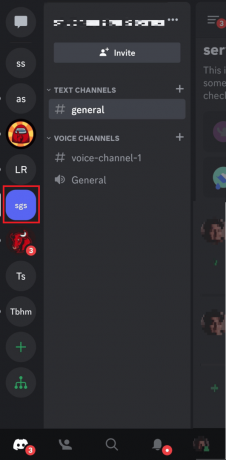
3. Toksake ja hoidke all sihtkanal soovite muuta privaatseks, kuni kuvatakse menüü.
4. Puudutage nuppu Redigeeri kanalit menüüst.

5. Vali Kanalload valikute loendist.

6. Lülitage sisse lüliti jaoks Privaatne kanal valik.
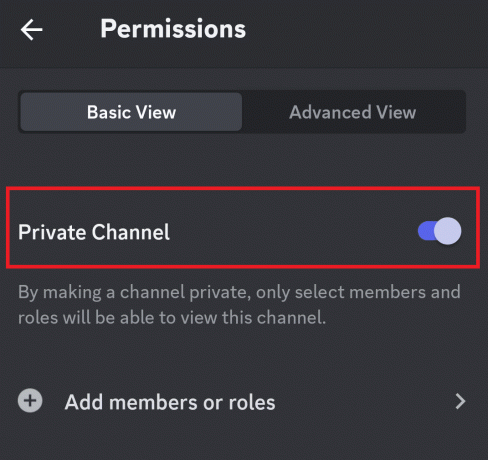
7. Puudutage nuppu Jah kanali privaatseks muutmiseks.
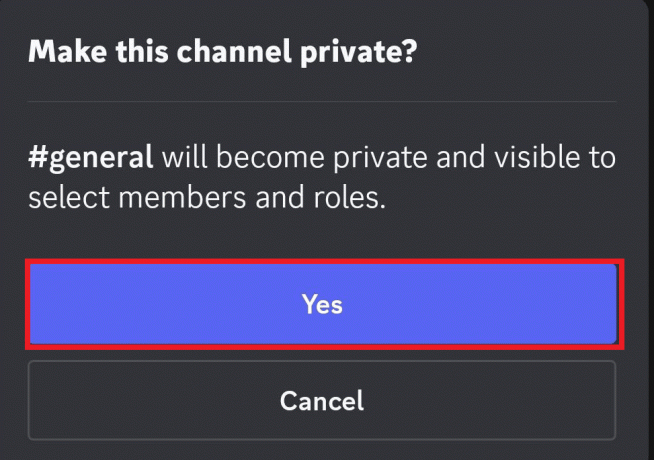
Discordi privaatkanalid sobivad suurepäraselt teatud liikmete või rollidega aruteludeks. See aitab serverit tõhusamalt modereerida. Lisaks saab neid kanaleid kasutada, kui kasutajad peavad mingil põhjusel serveris omavahel privaatseid kõnelusi pidama.
Kas Discordi serverid on vaikimisi privaatsed?
Ei, Discordi serverid ei ole vaikimisi privaatsed. Discordis serveri loomisel saate valida, kas see on avalik või privaatne. Privaatsetes serverites on liitumiseks vaja omaniku või administraatori kutset, samas kui avalike serveritega saavad liituda kõik, kellel on link.
Kas privaatsed Discord-serverid on täiesti turvalised?
Mitte päris. Privaatsed Discordi serverid pole täiesti turvalised. Platvormi usaldus- ja turvameeskond oskab lugeda saatis privaatsõnumeid avalikes ja eraserverites kasutaja aruannete uurimisel.
Loe ka: Mida saavad Discordi serveri omanikud näha?
Kord teadlikuks saades kuidas muuta oma Discordi server privaatseks, saate tagada, et teie vestlused on turvalised ja juurdepääsetavad ainult kutsutud liikmetele. See on nagu koha ehitamine, kus saavad liituda ainult usaldusväärsed inimesed, aidates kõigil end rääkides turvalisemalt ja ausamalt tunda. Jätke oma päringud või ettepanekud kommentaaridesse ja külastage eelseisvaid artikleid!
Pete on TechCulti vanemkirjanik. Pete armastab kõike tehnoloogiat ja on ka hingelt innukas isetegija. Tal on kümneaastane kogemus Internetis juhiste, funktsioonide ja tehnoloogiate juhendite kirjutamisel.



